Каждый пэд может содержать многослойные сэмплы так, чтобы различные слои реагировали на конкретные диапазоны велосити. Это может быть полезно для создания реалистичных наборов акустических ударных инструментов. Используйте настройки Layer Properties для создания и редактирования слоёв выбранного пэда.
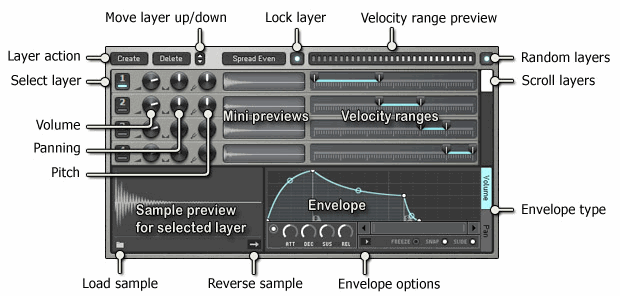
Элементы управления свойствами слоя
Элементы управления на каждом слое (слева направо).
- Select (выбрать) - нажмите эту кнопку, чтобы отметить канал выбранным. Это требуется для некоторых операций, например для просмотра нового сэмпла, перемещение вверх/вниз, удаления, отображения в большом окне просмотра (в нижней части) и переключения в реверсированное воспроизведение.
- Volume Knob (регулятор громкости) – устанавливает громкость слоя.
- Pan Knob (регулятор панорамирования) – устанавливает стерео панорамирование слоя.
- Layer Tune Knob (регулятор настройки слоя) – позволяет сместить высоту тона вверх/вниз (ускорить/замедлить воспроизведение) от оригинальной скорости воспроизведения сэмпла. Диапазон регулятора от -1 до +1 октавы.
- Mini Sample Preview (мини предпросмотр сэмпла) – отображение загруженного сэмпла (если таковой имеется). Нажмите для просмотра образца.
- Velocity Range (диапазон велосити) - установка активного диапазона велосити для слоя, т.е. значения велосити, при которых сэмпл слоя будет проигрываться. Велосити назначается от минимума (слева) до максимума (справа). Перетащите диапазон велосити за ручки концов для определения активной области. Перекрытые слои будут воспроизводится вместе, если отключена переключатель Random layers. Примечание: Переключатель Lock Layers должны быть отключен для получения перекрытия слоёв.
Управление модификацией
Элементы управления в верхней части окна свойств слоя используются для изменения поведения слоёв следующим образом:
- Create layer (создать слой) – добавляется новый пустой слой в нижней части стека (используйте полосу прокрутки вниз с правой стороны окна для получить доступа к слоям, которые не помещаются).
- Delete layer (удалить слой) - чтобы удалить слой, выберите его нажав кнопку Select слоя, а затем нажмите кнопку Delete.
- Spread Even (ровное распределение) – равномерно распределяет диапазоны значений велосити слоёв, от минимума до максимума входящей велосити, без перекрытий.
- Lock Layers (блокировка слоёв) – блокирует крайние точки диапазонов прилегающих слоёв вместе, чтобы избежать перекрытий (для любого заданного велосити одновременно будет воспроизводится один сэмпл).
- Velocity range preview (прослушивание диапазонов велосити) - чтобы услышать, как ваш пэд будет звучать при различных значениях велосити, нажмите в определённом месте окна.
- Random layers (случайные слои) - при выборе слоёв с перекрывающимися диапазонами велосити, запуск будет производиться в соответствии с выбранной опцией рандомизации (при перекрывающихся слоях должно быть отключено Lock Layers). Щёлкните правой кнопкой мыши по переключателю, чтобы выбрать из:
- Cycle (цикл) - каждый слой в группе велосити будет воспроизводиться, в свою очередь, каждый раз, когда воспроизводится группа велосити.
- Random (случайно) - слои воспроизводятся в случайном порядке из группы велосити.
- Random (avoid previous) (случайно (избегая предыдущего)) - слои воспроизводятся в случайном порядке с группой велосити, с условием, что один и тот же слой никогда не будут воспроизведён два раза подряд. Выбор случайностей может иногда вызвать повторное воспроизведение слоя. Но это вариант случайностей может помочь избежать очевидных идентичных ударов у быстро повторяющегося пэда.
- Как правило, функция Random предназначена для выбора из ряда воспроизводимых сэмплов на одинаковой велосити, с тонкими и природными различиями между ними, вызванных человеческой неточностью или перемещением руки влево/вправо. Рандомизация слоёв исключает искусственный и механический звук часто связанный с использованием одного сэмпла при быстром проигрывании. Однако вы можете найти, что за счёт выравнивания громкостей нескольких слоёв (с помощью ручки Layer Volume), естественная игра может быть "фальшивой" в результате использования всего несколько слоёв сэмпла.
Работа со слоями
- Load a sample (загрузить сэмпл) – нажмите кнопку Browse (в левом нижнем углу файла сэмпла (см. скриншот выше)) и выберите сэмпл.
- Reverse (реверсия) – чтобы реверсировать сэмпл, выберите слой и нажмите опцию Reverse в нижней части интерфейса.
- Для изменения порядка слоёв – выберите слой и, используя кнопки Move Up/Down в верхней части интерфейса.
- Прослушка - чтобы услышать, как ваша пэд будет звучать при различных велосити нажмите на Full Pad Preview (полоса в верхней части) со значением велосити, которое вы хотите прослушать. Велосити указывается вертикальными полосами - более низкие велосити с левой и более высокие с правой стороны.
- Окна отображения сэмпла (большое и маленькое) – щелчок правой кнопкой по окну просмотра сэмпла открывает меню со следующими опциями:
- Load (загрузить) – открывает браузер файлов для загрузки сэмпла в данный слой.
- Edit (редактировать) – открывает сэмпл в Edison.
- Edit in new window (редактировать в новом окне) - открывает сэмпл в новом экземпляре Edison.
- Show in browser (показать в браузере) - открывает папку в FL Browser, где расположен файл и выделяет сэмпл. Затем использование клавиш F5 и F6, будет перебирать сэмплы в этой папке и помещать их в выбранный слой FPC.
- Select region (выделить область) - если образцы имеют встроенные области данных (например некоторые драм лупы), вы можете выделить регион для воспроизведения. Также можно выбрать маркеры сэмплов и сэмпл начнёт воспроизведение из этой точки.
Огибающие
Для каждого пэда существуют огибающие громкости и панорамы. Используйте переключатель на правой стороне окна огибающей для переключения между ними. Огибающие не активны пока они не будут включены, как показано ниже (Enabled).
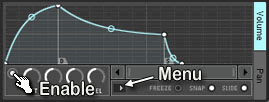
Редактор огибающей предоставляет собой "классическую" огибающую ADSR с неограниченным количеством сегментов. Щёлкните левой кнопкой мыши и перетащите узел/точку кривой для того, чтобы изменить форму огибающей. Щёлкните правой кнопкой мыши по области огибающей, чтобы добавить узел.
- Enable/Disable Switch (переключатель включения/выключения) – чтобы использовать огибающую, включите индикатор в левом нижнем углу окна редактирования (см. указатель руку на скриншоте выше).
- Envelope Options – нажмите на кнопку на которую указывает стрелка Menu на скриншоте выше чтобы выбрать одну из следующих опций:
- Open state file/Save state file (открыть файл состояния/сохранить файл состояния) – открывает/сохраняет состояние огибающей. Имеется несколько различных предопределенных файлов состояний.
- Copy state/Paste state (копировать состояние/вставить состояние) – используется для копирования и вставки огибающих, как правило между экземплярами редакторов открытых плагинов.
- Undo (отмена) - отменяет последние изменения огибающей.
- Undo history/Last reset (отменить историю/последний сброс) - показывает журнал изменений с момента последнего сброса.
- Flip vertically (перевернуть по вертикали) – инвертирует текущую огибающую.
- Scale levels (уровни шкалы) - открывает инструмент масштабирования уровня.
- Normalize levels (нормализация уровня) - самые нижние и высокие уровни огибающих достигают +/- 100%.
- Decimate points (уничтожить точки) - открывает простой инструмент, который позволяет манипуляции количеством контрольных точек в огибающей (полезно в сочетании с Analyze audio file).
- Filter (фильтр) - открывает инструмент фильтрации огибающей (полезно в сочетании с Analyze audio file).
- Smooth up (повышение гладкости) - открывает инструмент повышения гладкости, который позволяет сглаживать огибающую (полезно в сочетании с Analyze audio file).
- Smooth up abrupt changes (повышение гладкости резких изменений) - быстрое снятие "шипов" или внезапных изменений в огибающей.
- Create sequence (создать секвенции) - открывает инструмент секвенции огибающей.
- Analyze audio file (анализ аудио файла) - открывает, анализирует и копирует огибающую громкости входящего звукового файла. Перетащите аудио файлы непосредственно в редактор огибающей для автоматического анализа.
- Background gradient (градиент фона) - вертикально переворачивает фоновый градиент затенения.
- Freeze (заморозка) – включите этот переключатель для блокировки огибающей и её текущих настроек. Эта функция полезна для защиты структуры огибающей от случайных изменений (она также скрывает ручки, обеспечивая чёткое представление формы).
- Snap (привязка) – включите этот параметр, если вы хотите привязать контрольные точки к ближайшим шагам сетки при перетаскивании.
- Slide (скольжение) – включите этот параметр, чтобы сохранить относительное расстояние между перетаскиваемыми контрольными точками и всех контрольных точек после неё (эта опция включена по умолчанию).

